מצא מוצרים מרובים והוסף אותם להצעות מחיר, להזמנות או לחשבוניות
השתמש בחוויה המשופרת כדי לזהות במהירות ולהוסיף מוצרים מרובים מהקטלוג להזדמנויות.
הערה
משפחות של מוצרים נתמכות רק עבור רשיונות Sales Enterprise ו- Sales Premium.
דרישות רשיון ותפקיד
| סוג דרישה | הכרחי |
|---|---|
| רשיון | Dynamics 365 Sales Premium, Dynamics 365 Sales Enterprise, או Dynamics 365 Sales Professional למידע נוסף: מחירי Dynamics 365 Sales |
| תפקידי אבטחה | כל תפקיד מכירות ראשי, כגון איש מכירות או מנהל מכירות מידע נוסף: תפקידי מכירות ראשיים |
מה כלול בחווייה המשופרת?
כאיש מכירות, אתה רוצה שתהיה לך אפשרות לזהות ולהוסיף בקלות מוצרים מהקטלוג להצעות מחיר, להזמנות או לחשבוניות. עם החוויה המשופרת של הוספת מוצרים אפשר:
למצוא במהירות מוצרים מהקטלוג, בהתבסס על חיפוש טקסט חופשי.
לראות מוצרים תואמים תוך כדי הזנת טקסט בשדה החיפוש.
(ישים עבור Sales Premium ו-Sales Enterprise) בחר מוצרים מהרשימה המסווגת של משפחות המוצרים.
לראות את רשימת המוצרים האחרונה שבה השתמשת בזמן הוספת מוצרים מרובים.
לראות את פרטי המוצר בשורה ולהשוות מוצרים לפני שבוחרים באחד מהם, מה שעוזר לך למצוא את המוצר הנכון.
בחר והוסף מוצרים מרובים בבת אחת.
להוסיף מוצרים שאינם נמצאים ברשימה על-ידי שימוש במספר לחיצות נמוך ככל שניתן.
ציין מחיר, כמות וכל מידע נדרש אחר כפי שהוגדר על ידי מנהל המערכת.
הערה
החוויה המשופרת להוספת מוצרים אינה נתמכת באפליקציה זו למכשירים ניידים. משתמשי מכשירים ניידים ימשיכו לראות את טופס היצירה המהירה בעקבות הוספת מוצרים.
אם יצרת הצעת מחיר מהזדמנות, המוצרים שנוספים להזדמנות מתווספים אוטומטית להצעת המחיר. באפשרותך להוסיף מוצרים נוספים או להסיר מוצרים קיימים.
הוספת מוצרים להצעת מחיר, הזמנה או חשבונית
הערה
התהליך של הוספת מוצר להצעת מחיר זהה להוספת מוצר להזמנה או לחשבונית. נושא זה מסביר כיצד להוסיף מוצרים להצעת מחיר.
פתח את הצעת המחיר שאליה ברצונך להוסיף מוצרים.
בכרטיסיה סיכום בחר מחירון.
המחירון קובע את עלות המוצר ואת המוצרים שתוכל לבחור.הערה
כברירת מחדל עליך לבחור מחירון כדי שתוכל להוסיף מוצרים להצעת המחיר; עם זאת, מנהל המערכת יכול לשנות את ההגדרות של קטלוג המוצרים כדי להפוך את השדה מחירון לאופציונלי.
ברשת מוצרים, הוסף מוצרים להצעת המחיר באמצעות אחת מהשיטות הבאות:
כדי להוסיף מוצרים מהזדמנות, בחר בלחצן פקודות נוספות
 >קבל מוצרים ובחר את ההזדמנות.
>קבל מוצרים ובחר את ההזדמנות.
מוצרים מההזדמנות שנבחרה מתווספים להצעת המחיר. כדי לעדכן את פרטי המוצר, לחץ פעמיים על הערך וערוך.כדי למצוא ולהוסיף מוצרים באופן ידני, בחר הוסף מוצרים.
תיבת הדו-שיח הוסף מוצרים נפתחת.
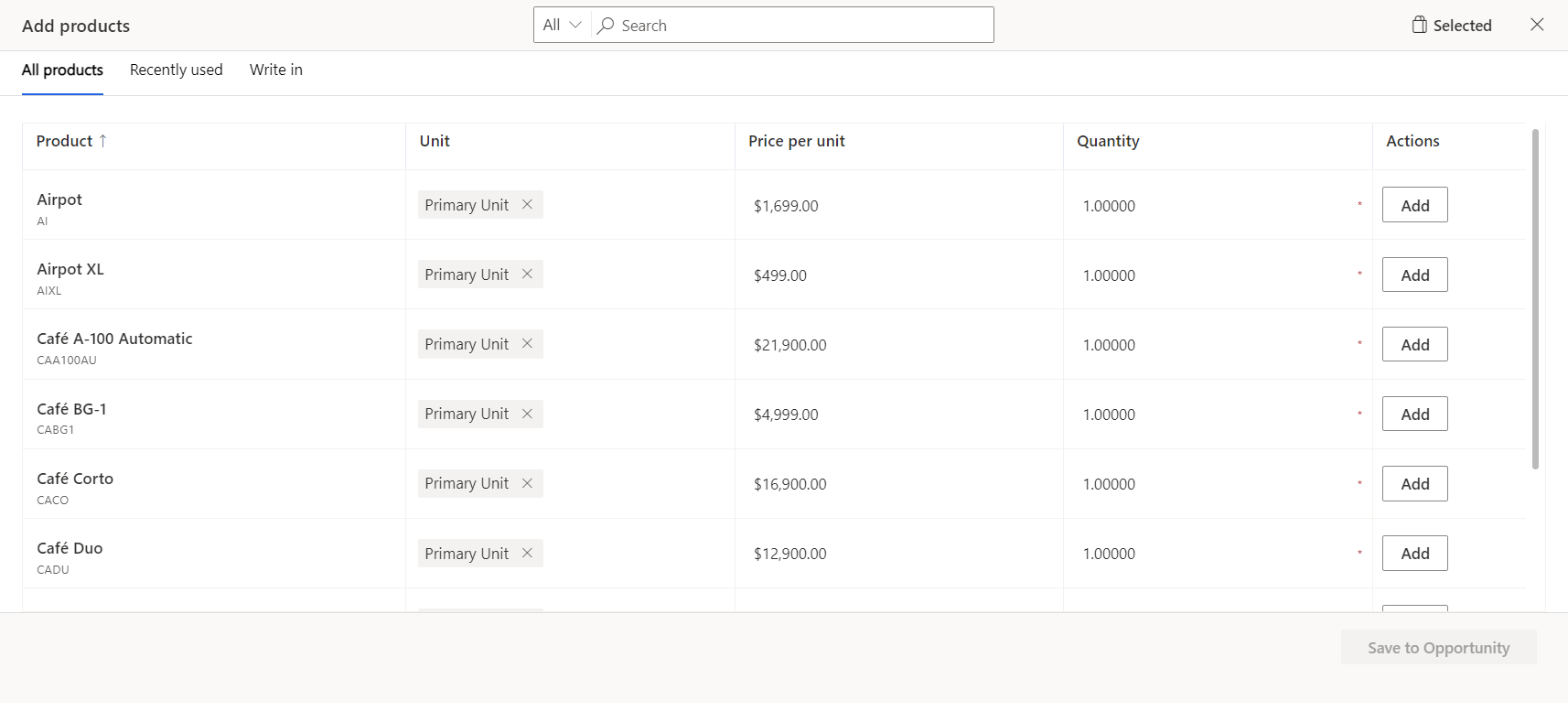
הערה
החוויה המשופרת להוספת מוצרים זמינה רק אם מנהל המערכת שלך הפך אותה לזמינה. אם אתה רואה את הטופס יצירה מהירהבמקום את תיבת הדו-שיח 'הוסף מוצרים', צור קשר עם מנהל המערכת שלך כדי להפוך את החוויה לזמינה. מידע נוסף: הפוך לזמין את החווייה המשופרת של הוספת המוצרים או השבת אותה
התמונה הקודמת מציגה את עמודות ברירת המחדל בתיבת הדו-שיח. המידע המוצג בעמודה מוצר ניתן להתאמה אישית, כמו גם העמודות שמופיעות ברשת. אם אתה זקוק לעמודות נוספות כדי לאכלס נתונים או שאתה זקוק למידע נוסף כדי שתוכל לזהות טוב יותר את המוצר, פנה אל מנהל המערכת.
השתמש באחת מהאפשרויות הבאות כדי לזהות ולהוסיף מוצרים:
אם אתה יודע את שמות המוצרים, פשוט חפש והוסף אותם. מידע נוסף על הדרך שבה חיפוש פועל.
(ישים עבור Sales Premium ו-Sales Enterprise) אם ברצונך לבחור מוצרים ממשפחת מוצרים ספציפית, השתמש בחלונית השמאלית או בתפריט הנפתח לפני תיבת החיפוש כדי לסנן מוצרים לפי משפחה.
הערה
המוצרים ומשפחות המוצרים המוצגים תלויים במחירון שבחרת, לכן אם אינך רואה מוצר, ודא שהמוצר משויך למחירון הנבחר.
החלונית השמאלית נעלמת ברגע שמתחילים להקליד בתיבת החיפוש. אם ברצונך לסנן את תוצאות החיפוש לפי משפחת מוצרים, השתמש בתפריט הנפתח. כמו כן, ספירת המוצרים בחלונית השמאלית זמינה רק כאשר מספר המוצרים והמשפחות קטן מ- 50,000 ו- 5,000 בהתאמה.
כדי להוסיף מוצרים שבחרת לאחרונה עבור ישות אחרת כגון הזדמנות, הצעת מחיר, הזמנה או חשבונית, פתח את הכרטיסיה בשימוש לאחרונה.
אם ברצונך להוסיף מוצר או שירות שאינם נמצאים בקטלוג המוצרים הסטנדרטי אך ספציפיים להצעת המחיר, פתח את הכרטיסיה מופיע ברשימה וצור מוצר.
הערה
אל תשתמש באפשרות למוצרים ושירותים סטנדרטיים שהארגון שלך מציע.
חשוב
כדי להוסיף מוצר שאינו מופיע ברשימה ל- הזמנות ו- חשבוניות, ודא שהשדה מחירים נעולים מוגדר בתור לא. אם הוא מוגדר בתור כן, לא תוכל להוסיף מוצרים שאינם מופיעים ברשימה מכיוון שהמחירים של מוצרים שאינם מופיעים ברשימה נחשבים כנעקפים. מידע נוסף: נעילה או ביטול נעילה של מחיר עבור הזמנה או חשבונית, עסקאות המכירות ב- Dynamics 365 Sales
בעמודה מחיר ליחידה בצע אחת מהפעולות הבאות:
אם למוצר אין מחירון משויך, הזן את המחיר באופן ידני.
אם למוצר משויך מחירון ברירת מחדל, השדה מחיר ליחידה מאוכלס בהתאם למחירון המשויך.
טיפ
אם ברצונך לבטל את מחיר ברירת המחדל של מוצר, בקש ממנהל המערכת להוסיף את העמודה מחיר ידני לרשת. לאחר שהעמודה מחיר ידני נוספה, הפעל אותה.
הזן את הכמות הרצויה ולאחר מכן בחר הוסף.
חזור על שלבים 3 עד 6 עבור כל מוצר שברצונך להוסיף.
בסיום, בחר שמור להצעת מחיר.
הסרת מוצרים מהצעת מחיר, מהזמנה או מחשבונית
הערה
התהליך של הסרת מוצר מהצעת מחיר זהה להסרת מוצר מהזמנה או מחשבונית. נושא זה מסביר כיצד להסיר מוצרים מהצעת מחיר.
הסר מוצרים אם בחרת בהם בשוגג או שהם כבר לא רלוונטיים להצעת המחיר. ניתן להסיר מוצרים בשני תרחישים:
- תוך כדי הוספת מוצרים להצעת מחיר, באמצעות תיבת הדו-שיח הוסף מוצרים.
- לאחר שהוספת מוצרים להצעת המחיר, במקטע מוצרים בהצעת המחיר.
כדי להסיר מוצר מתיבת הדו-שיח 'הוסף מוצרים'
בתיבת הדו-שיח הוסף מוצרים בחר את הכרטיסיה נבחרו.
לצד המוצר שברצונך להסיר, בחר הסר.
כדי להסיר מוצר מהמקטע 'מוצרים'
פתח את הצעת המחיר, עבור אל המקטע מוצרים.
בחר את המוצרים שברצונך להסיר ולאחר מכן בחר הסר מוצר מהצעת מחיר. המוצרים שנבחרו יוסרו מהצעת המחיר לאחר שתאשר את המחיקה.
לא מוצא את האפשרויות באפליקציה שלך?
יש שלוש אפשרויות:
- אין לך את הרישיון או התפקיד הדרושים. עיין בסעיף דרישות רישיון ותפקיד בראש דף זה.
- מנהל המערכת שלך לא הפעיל את התכונה.
- הארגון שלך משתמש באפליקציה מותאמת אישית. ודא עם מנהל המערכת שלך מהם השלבים המדויקים. השלבים המתוארים במאמר זה מתייחסים ספציפית לאפליקציות המוכנות לשימוש מרכז המכירות ו-Sales Professional.
מידע קשור
הפיכת החוויה המשופרת של הוספת מוצרים לזמינה
התאמה אישית של תיבת הדו-שיח 'הוסף מוצרים'.